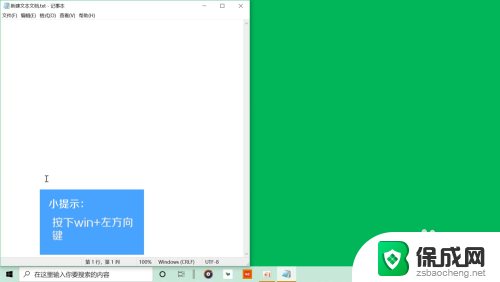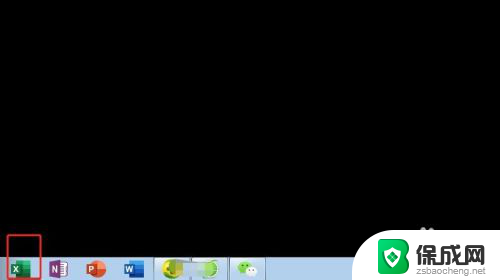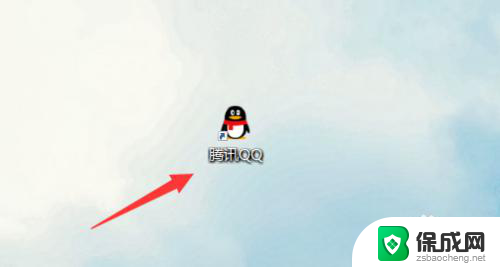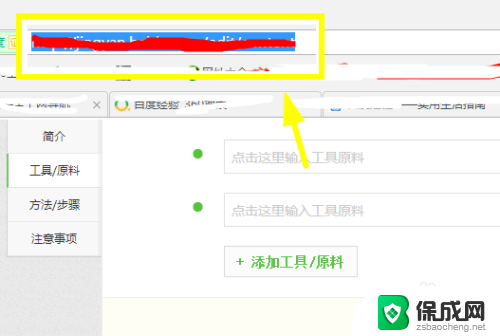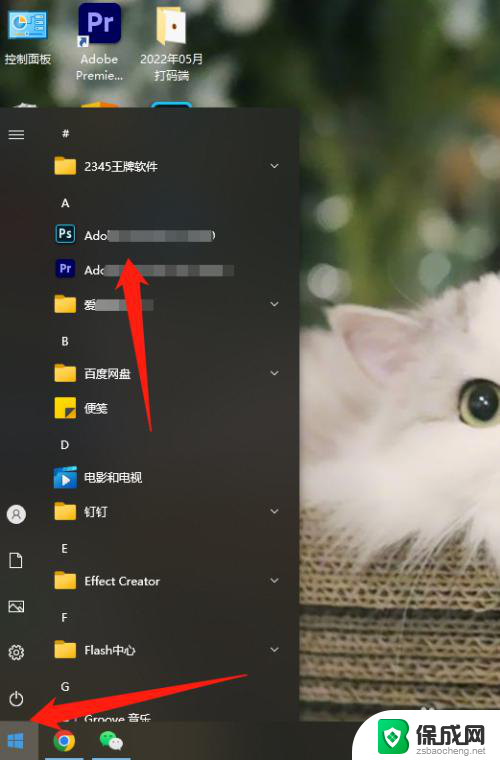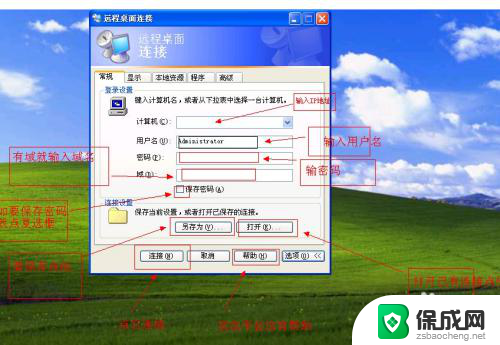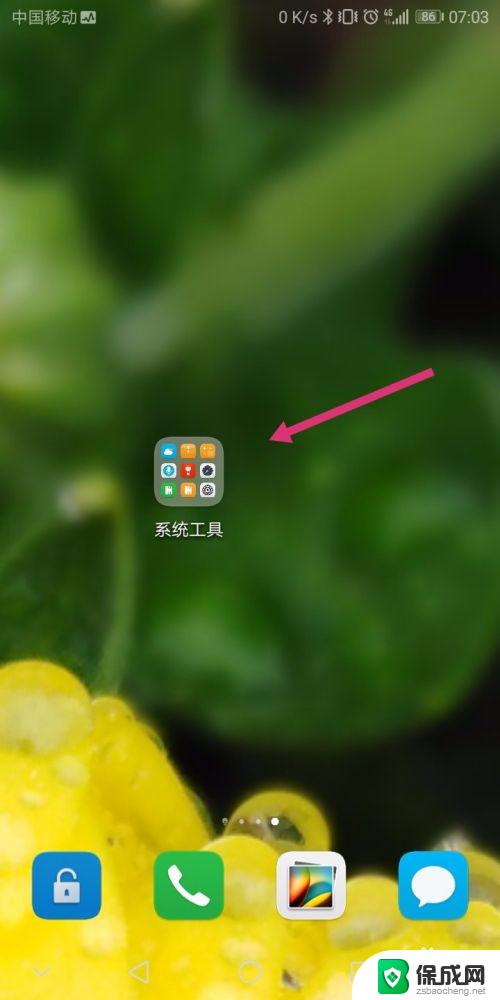常用应用怎么设置在桌面 电脑如何将所有设置应用到桌面快捷方式
更新时间:2024-01-28 09:58:49作者:jiang
随着科技的不断发展,电脑已经成为我们生活中不可或缺的工具之一,在使用电脑的过程中,我们经常会遇到一些常用应用需要设置在桌面上的情况。如何将这些常用应用设置在桌面上成为了一个值得探讨的问题。同时我们也经常有这样的需求,希望能够将所有设置应用到桌面快捷方式,以便我们能够更加方便地使用电脑。接下来就让我们一起来探讨一下,如何设置常用应用在桌面上,并将所有设置应用到桌面快捷方式的方法吧。
方法如下:
1.首先点击电脑桌面中的计算机。
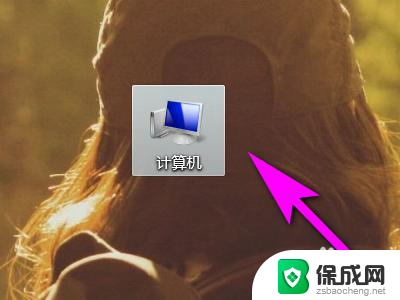
2.然后点击打开控制面板。
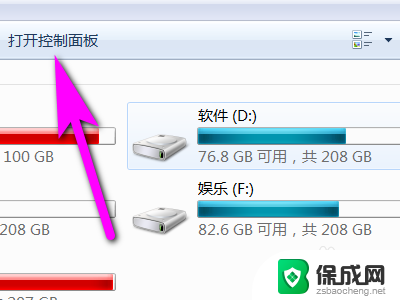
3.接着点击个性化。
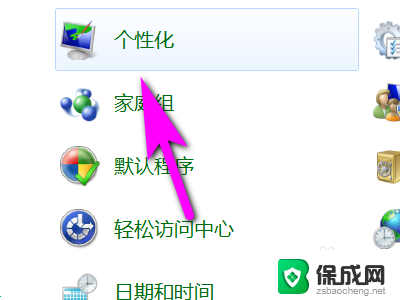
4.然后点击轻松访问中心。
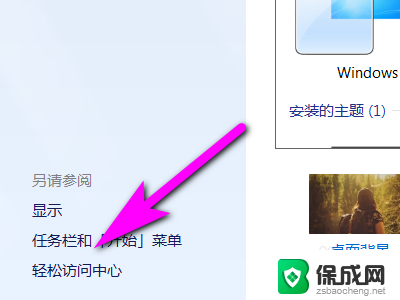
5.接着点击更改管理设置。
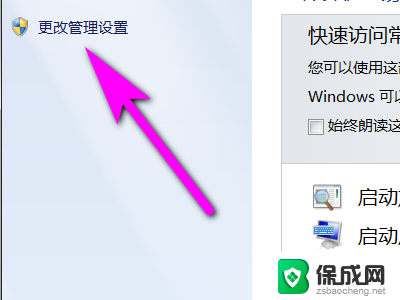
6.然后勾选将所有设置应用于登录桌面。
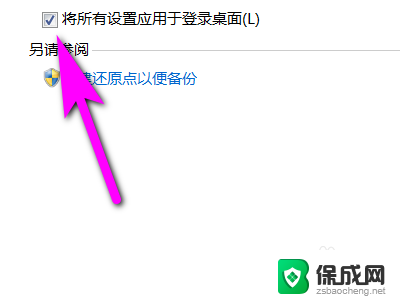
7.最后点击应用就可以了。
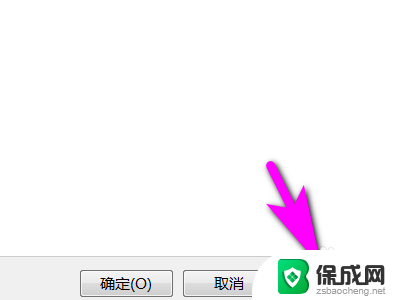
以上就是如何在桌面上设置常用应用的全部内容,如果还有不清楚的用户,可以参考小编的步骤进行操作,希望对大家有所帮助。